开机显示文件BOOT.INI非法正从C:\windows\启动怎么办?
时间:2015-04-24 11:05:53 魔新豆网
当我们开启我们的电脑的时候,会开到加载开机启动项时提示文件BOOT.INI非法正从C:\windows\启动这个情况。出现这个情况我们该怎么解决呢?下面专家给大家分享下解决的办法
1、首先我们右键点击我们的电脑,之后点击属性
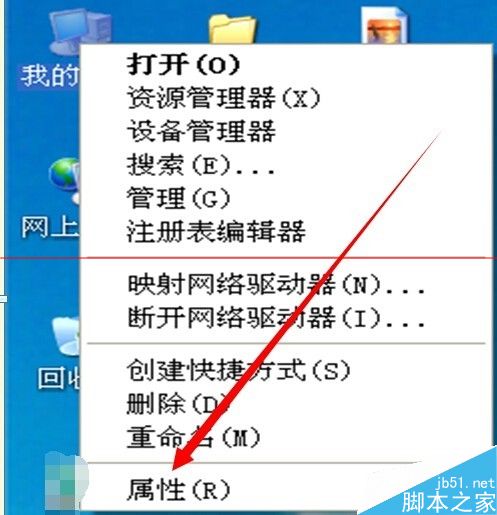
2、之后我们点击页面上方工具条上的高级
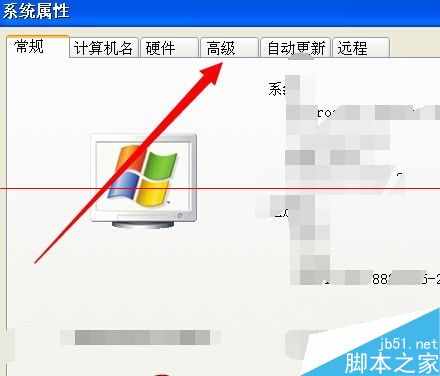
3、在高级页面启动和故障修复处有个设置,点击它
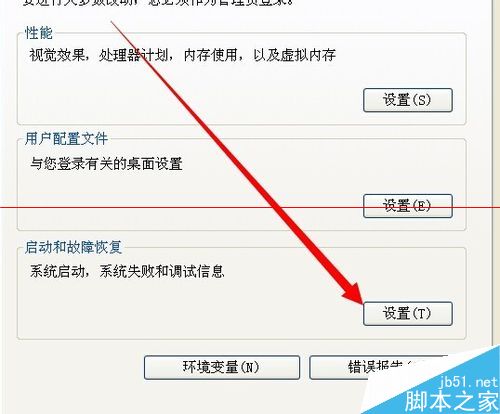
4、中间会有个提示无法打开C:\boot.ini文件,直接点击确定即可
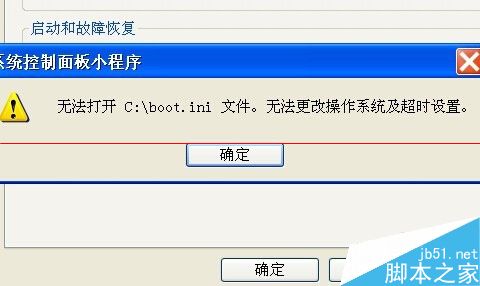
5、之后我们点击编辑,手动编辑启动选项

6、它会提示找不到文件,是否创建点击创建即可
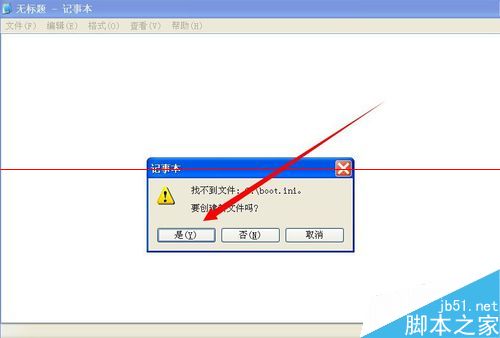
7、接着大家把这串代码粘贴到自己的这个文档下,点击保存关闭可以,此时当我们再次打开电脑就不会在提示文件BOOT.INI非法正从C:\windows\启动了
复制内容到剪贴板
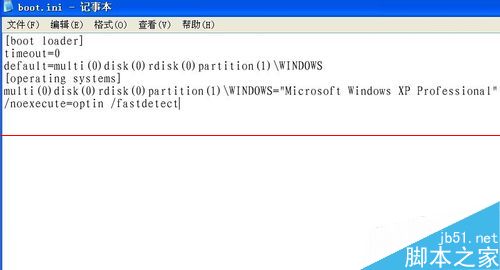
注意事项:
1、其中的Microsoft Windows XP Professional为电脑系统的名称,最好改成你电脑的系统名称。
2、由于操作环境的不同,可能有些地方不太一样。
本文标签:
